Како поставити лозинку у фолдер у Андроид-у
Безбедност Андроид оперативног система није идеална. Међутим, сада постоји могућност инсталирања различитих пин кодова, али они потпуно блокирају уређај. Понекад је потребно заштитити одвојени фолдер од странаца. То се не може урадити са стандардним функцијама, тако да морате прибегавати инсталирању додатног софтвера.
Садржај
Подесите лозинку за фасциклу на Андроид-у
Постоји много различитих апликација и услужних програма који су дизајнирани да побољшају заштиту вашег уређаја постављањем лозинки. Прегледаћемо неке од најбољих и најпоузданијих опција. Слиједећи наша упутства, лако можете ставити заштиту на каталог са важним подацима у било којем од сљедећих програма.
Метод 1: АппЛоцк
Познати од стране многих АппЛоцк софтвера не само да блокирају одређене апликације, већ и да заштите фасцикле са фотографијама, видео записима или ограниче приступ проводнику. Ово се ради само у неколико једноставних корака:
Преузмите АппЛоцк из Плаи Маркет
- Преузмите апликацију на свој уређај.
- Прво морате инсталирати један заједнички пин код, у будућности ће се применити на фасцикле и апликације.
- Померите фото и видео фасцикле у апликацији АппЛоцк да бисте их заштитили.
- Ако је потребно, поставите браву на истраживачу - тако аутсајдер не може ићи у складиште датотека.
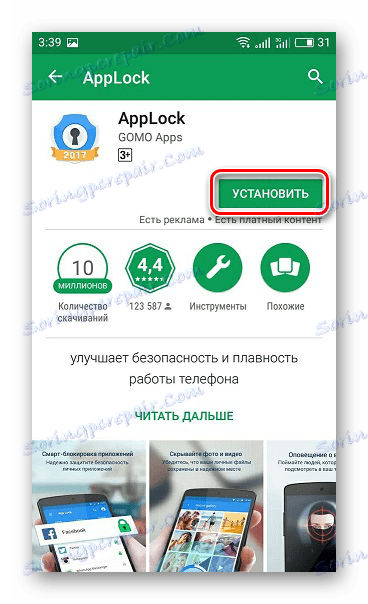
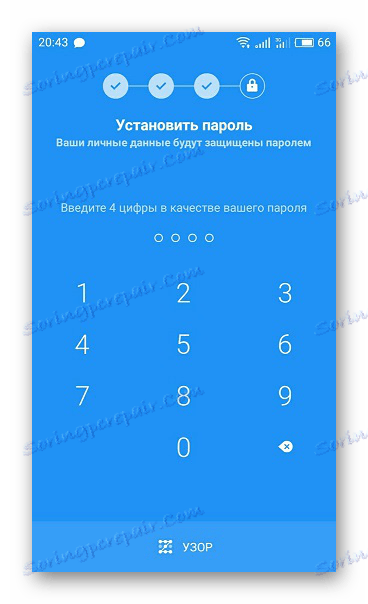
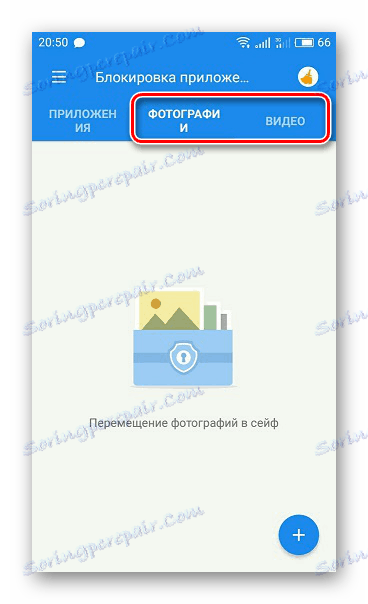

Метод 2: Сецуре Филе анд Фолдер
Ако вам је потребно брзо и сигурно заштитити изабране фасцикле постављањем лозинке, препоручујемо да користите Филе и Фолдер Сецуре. Рад са овим програмом је врло једноставан и конфигурација се врши у неколико акција:
Преузмите датотеку и фасциклу Сецуре са Плаи Маркет
- Инсталирајте апликацију на телефон или таблет.
- Инсталирајте нови пин код који ће се примијенити на директоријуме.
- Биће неопходно навести е-маил, корисно је у случају губитка лозинке.
- Изаберите жељене фолдере за закључавање притиском на браву.
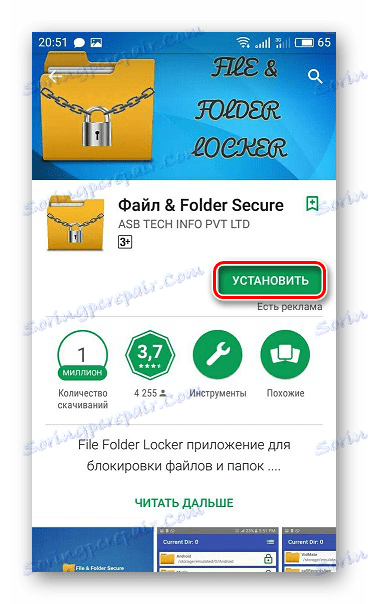
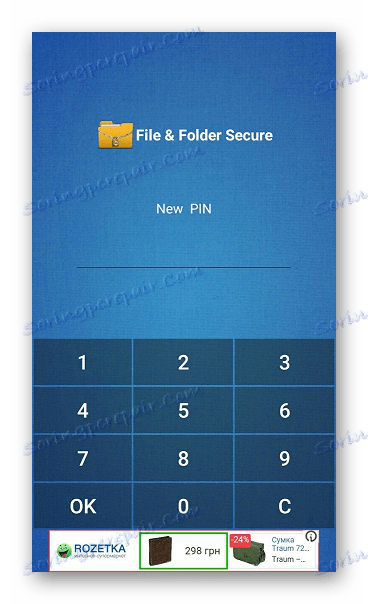
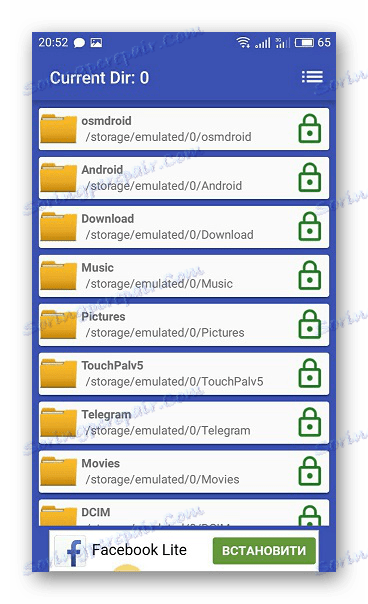
Метод 3: ЕС Екплорер
ЕС Екплорер је бесплатна апликација која делује као напредни истраживач, менаџер апликација и менаџер задатака. Уз то, можете такође поставити закључавање на одређене директоријуме. Ово се ради на следећи начин:
- Преузмите апликацију.
- Идите у почетну фасциклу и изаберите "Креирај" , а затим креирајте празан фолдер.
- Затим морате пребацити важне датотеке у њега и кликните на "Енцрипт" .
- Унесите лозинку, а такође можете изабрати да пошаљете лозинку на е-маил.
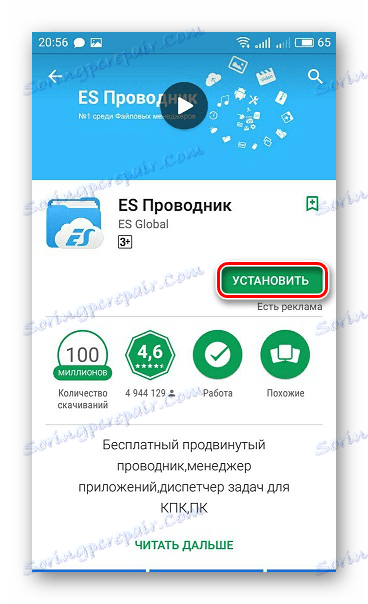
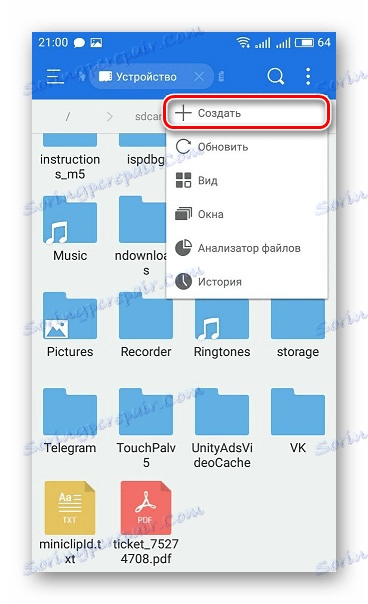
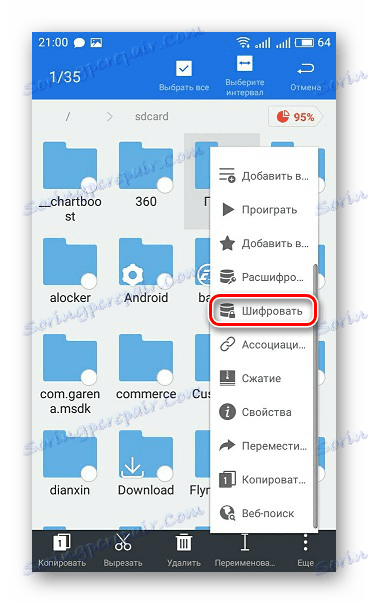
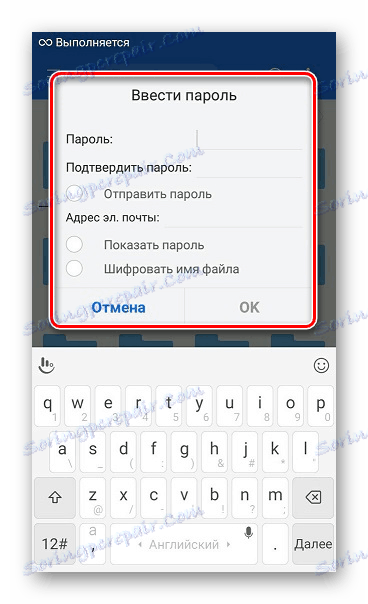
Када инсталирате заштиту, имајте на уму да ЕС Екплорер дозвољава да шифрујете само директорије унутар којих постоје датотеке, па прво морате их пренијети или чак поставити лозинку у попуњену фасциклу.
Прочитајте такође: Како поставити лозинку на апликацију у Андроид-у
Бројни други програми могли би бити укључени у овај приручник, али сви су идентични и раде на истом принципу. Покушали смо да изаберемо низ најперспективнијих и најпоузданијих апликација за инсталирање заштите на датотеке у Андроид оперативном систему.
